Du arbeitest intensiv mit Microsoft OneNote und sammelst wertvolle Informationen für deine Projekte? Manchmal bleiben Änderungen oder Löschungen nicht aus, und es ist wichtig zu wissen, wie man vergangene Versionen von Notizen wiederherstellen oder gelöschte Seiten zurückbekommen kann. In dieser Anleitung erkläre ich dir die Funktion des Versionsverlaufs und den Umgang mit dem Notizbuch-Papierkorb. So kannst du sicherstellen, dass dir keine wichtigen Notizen verloren gehen.
Wichtigste Erkenntnisse
- OneNote ermöglicht das Arbeiten mit verschiedenen Seitenversionen.
- Gelöschte Notizen können über den Notizbuch-Papierkorb wiederhergestellt werden.
- Durch Duplikation von Seiten im Notizbuch kannst du Änderungen problemlos vornehmen, ohne die Originale zu verlieren.
Versionsverlauf nutzen
Wenn du Notizen in OneNote erstellst, kannst du mit der Zeit immer neue Stände deiner Notizen haben. Das bedeutet, dass die Möglichkeit besteht, die Seitenversionen zu nutzen. Um diese Funktion zu verwenden, suchst du zunächst den Abschnitt, den du bearbeiten möchtest.
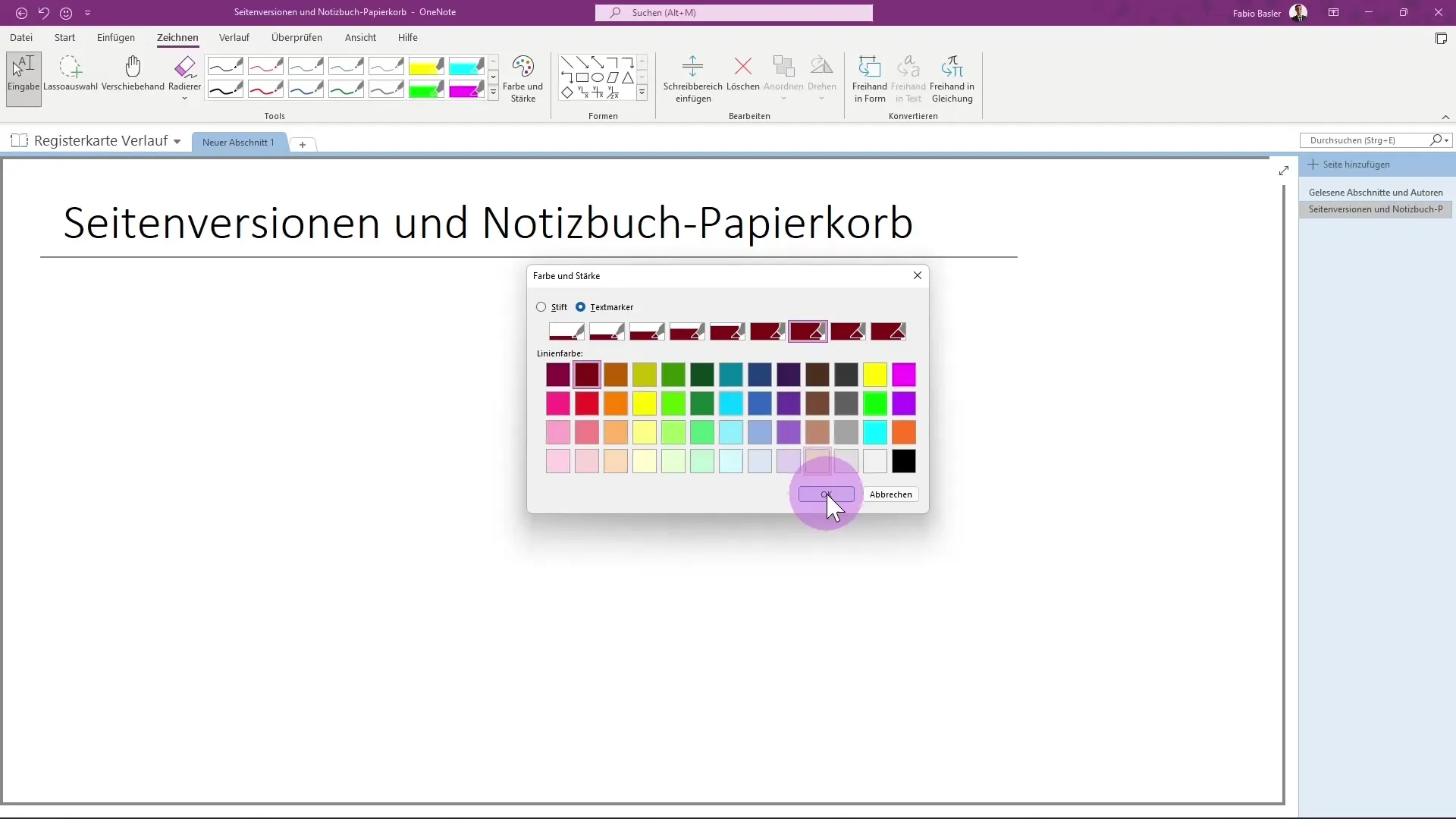
Hier ermöglicht dir der Verlauf, frühere Versionen der Notizen anzuzeigen. Diese können hilfreich sein, wenn du versehentlich etwas Wichtiges gelöscht hast oder Änderungen rückgängig machen möchtest. Um eine vorherige Version wiederherzustellen, kannst du die gewünschten Notizen auswählen und die Änderungen annehmen.
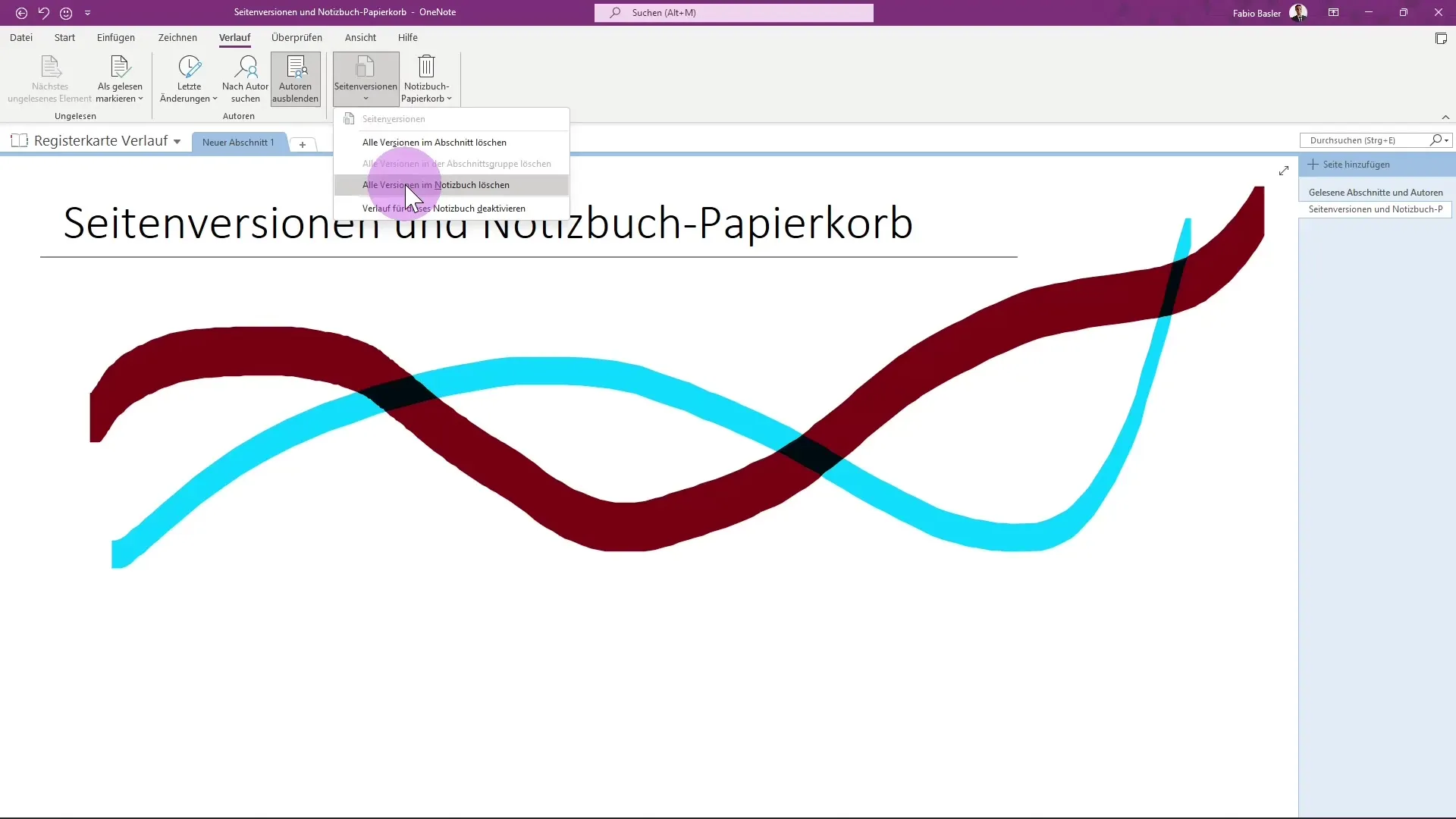
Falls du jedoch feststellst, dass du alle Versionen einer bestimmten Seite löschen möchtest, kannst du auch den Verlauf deaktivieren. In diesem Fall wirst du gefragt, ob du wirklich den Verlauf deaktivieren möchtest. Bei dieser Entscheidung solltest du dir im Klaren darüber sein, dass alle bisherigen Versionen dann nicht mehr verfügbar sind.
Notizbuch-Papierkorb kennenlernen
Neben der Versionsverwaltung bietet OneNote auch einen Notizbuch-Papierkorb, der dir hilft, gelöschte Notizen temporär aufzubewahren. Stell dir vor, das ist wie das Entsorgen von Müll in deinem Zuhause. Wenn du eine Seite löschst, landet sie zunächst im Papierkorb und wird nicht sofort endgültig entfernt.
Um den Notizbuch-Papierkorb zu öffnen, kannst du im Menü einfach nach der entsprechenden Option suchen. Hier findest du alle gelöschten Seiten, die du weiterhin bei Bedarf wiederherstellen oder endgültig löschen kannst. Wenn du eine Seite aus dem Papierkorb zurückholen möchtest, kannst du diese auswählen und die Seite wiederherstellen.
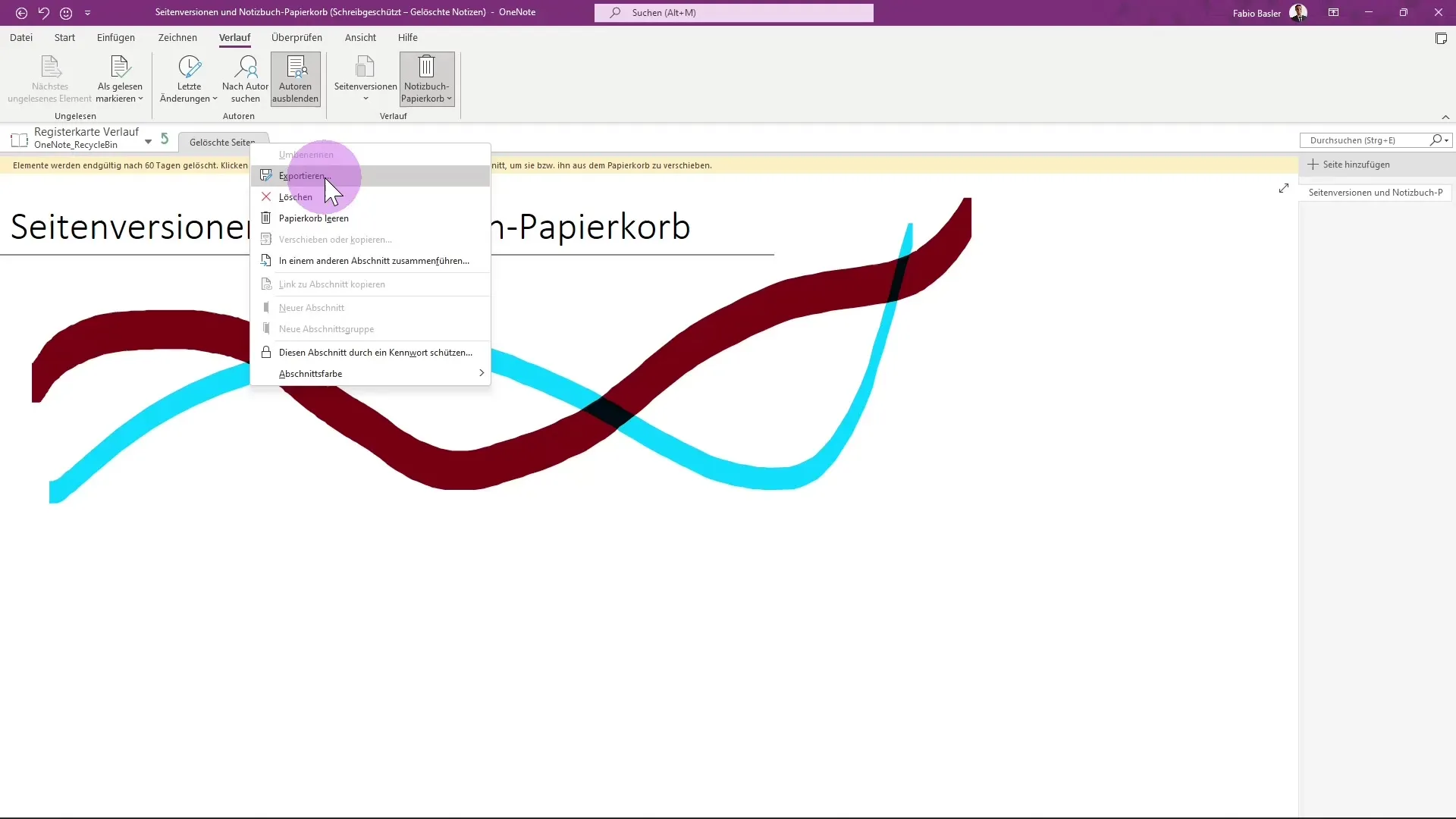
Du hast auch die Möglichkeit, den Papierkorb zu leeren oder eine bestimmte gelöschte Seite endgültig zu löschen. Wenn du also sicher bist, dass du eine Notiz nicht mehr benötigst, kannst du sie aus dem Papierkorb entfernen. Beachte, dass dies unwiderruflich ist.
Wenn du sicherstellen möchtest, dass du keinen wertvollen Speicherplatz mehr durch gelöschte Notizen beansprucht wird, solltest du den Papierkorb regelmäßig überprüfen und gegebenenfalls leeren.
Zusammenfassung
In dieser Anleitung hast du gelernt, wie du den Versionsverlauf in OneNote effektiv nutzen kannst, um frühere Notizen anzusehen und bei Bedarf wiederherzustellen. Zudem hast du den Umgang mit dem Notizbuch-Papierkorb kennengelernt, um gelöschte Notizen wiederzufinden oder dauerhaft zu löschen. Diese Funktionen sorgen dafür, dass du deine Notizen stets im Griff hast und wichtige Informationen jederzeit zurückholen kannst.
Häufig gestellte Fragen
Wie kann ich eine gelöschte Notiz wiederherstellen?Du kannst den Notizbuch-Papierkorb öffnen und die gelöschte Notiz auswählen, um sie wiederherzustellen.
Was passiert, wenn ich den Verlauf deaktiviere?Alle bisherigen Versionen deiner Notizen sind dann nicht mehr zugänglich.
Kann ich alle gelöschten Seiten gleichzeitig löschen?Ja, du kannst den Notizbuch-Papierkorb leeren, um alle gelöschten Seiten endgültig zu entfernen.
Wie oft werden gelöschte Notizen automatisch gelöscht?Die gelöschten Notizen bleiben im Papierkorb, bis du sie manuell löschst oder der Papierkorb geleert wird.
Welchen Nutzen hat der Versionsverlauf in OneNote?Der Versionsverlauf hilft dir, vergangene Änderungen nachzuvollziehen und versehentlich gelöschte Inhalte zurückzuholen.


